Clientes: MPAC | MPAL | MPAM | MPMS | MPCE | MPPA | MPSC
Versão: 5.0.5-0 | Publicado em: 19/05/2020
Você sabia que, no SAJ MP é possível cadastrar um processo de 2º grau manualmente? Acompanhe este artigo para verificar como realizar esta operação.
1. Abra o sistema, clique no menu Cadastro e em seguida, clique na opção Processos de 2º grau.
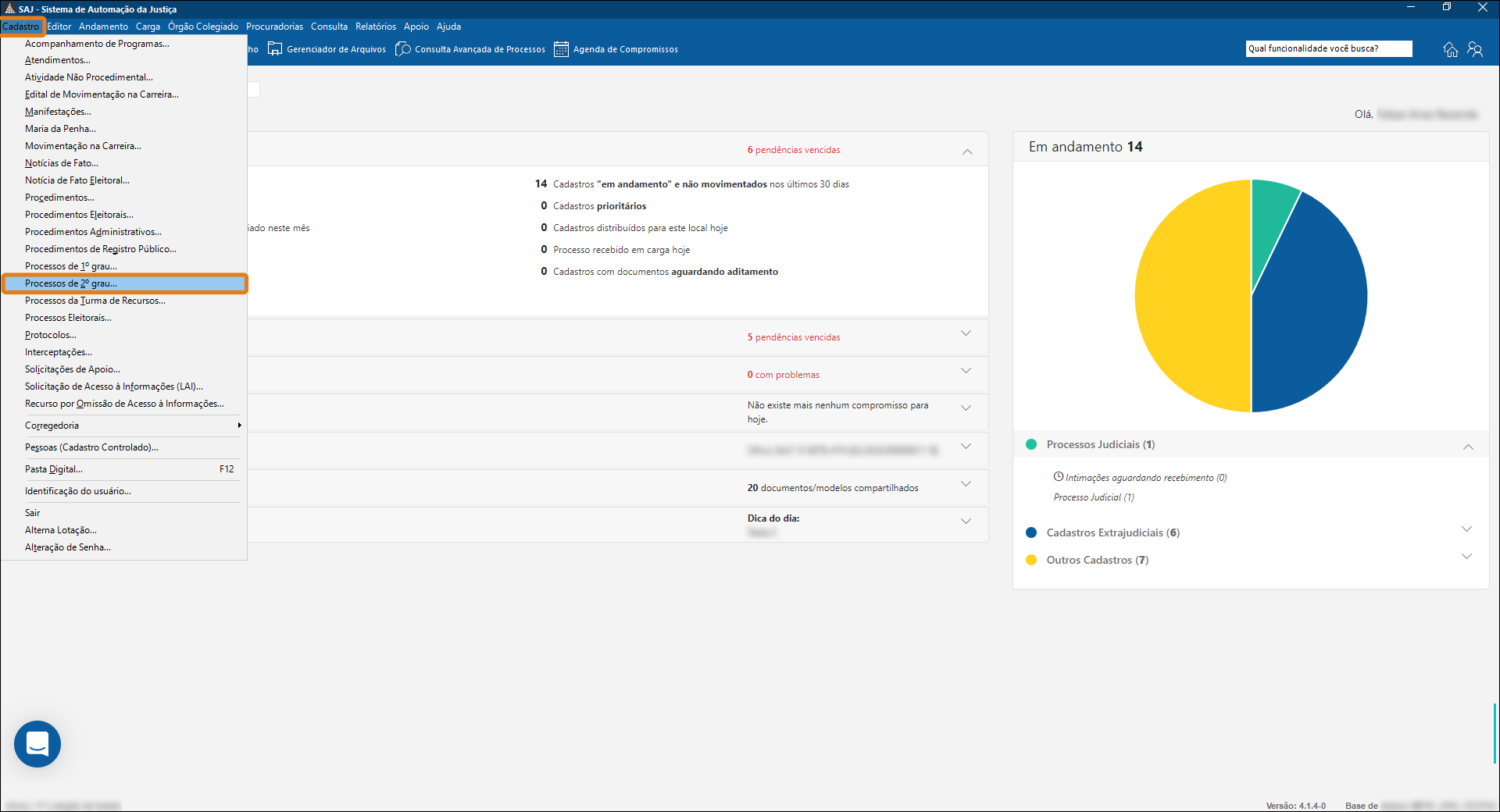
2. Em seguida, será exibida a janela Cadastro de Processos de 2º Grau. Na aba Dados Gerais (2º grau) clique em Novo.
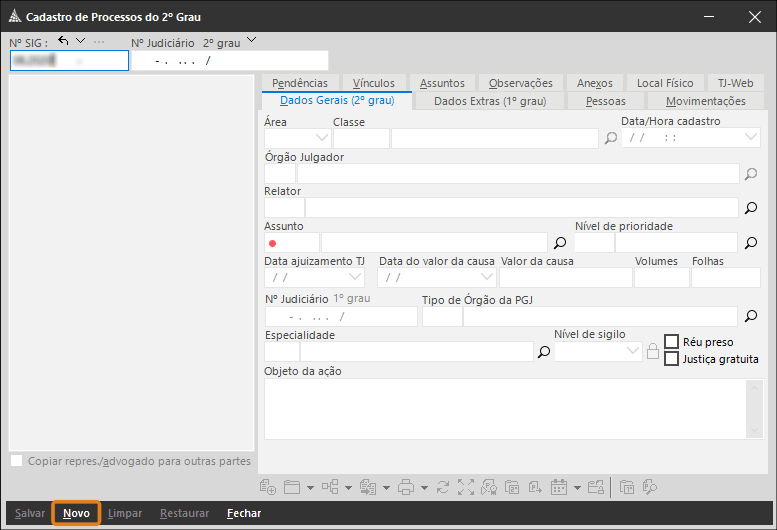
3. Para prosseguir com o cadastro, preencha os campos obrigatórios como Classe (1), Assunto (2), Tipo de órgão da PGJ (3), e Especialidade (4), e por fim, preencha também o campo Objeto da ação (5).
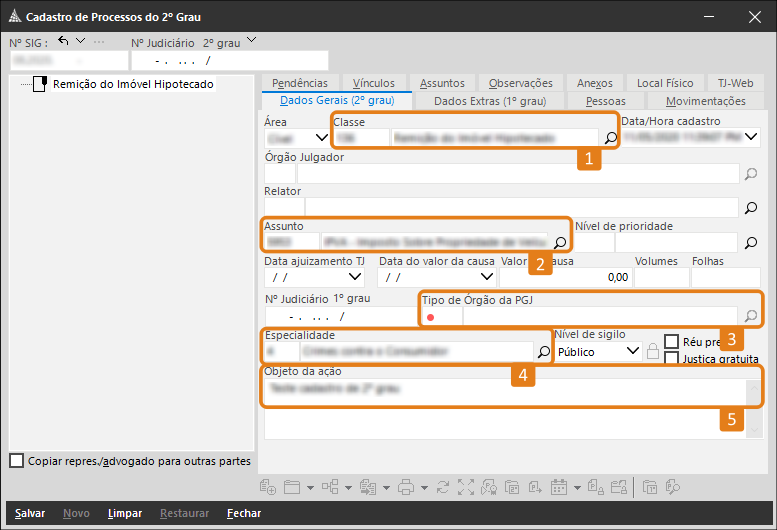
Dica
Todos os campos obrigatórios estão sinalizados com um ponto vermelho, e também possuem o ícone de lupa ao lado direito, caso seja necessário consultar a informação a ser preenchida.
4. Em seguida, clique na aba Pessoas para realizar o cadastro de pelo menos uma parte do processo, sendo possível assim, prosseguir com o cadastro.
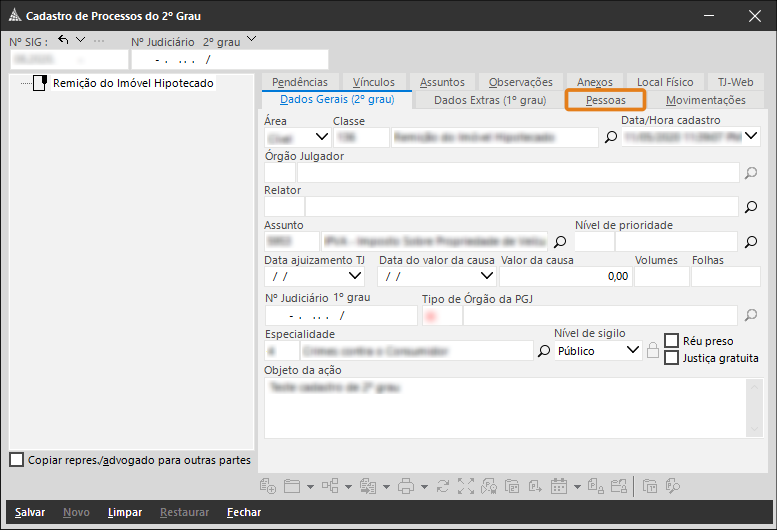
Observação
Apesar do campo Tipo de Órgão da PGJ estar sinalizado como obrigatório, o mesmo é preenchido automaticamente quando o cadastro é salvo pela primeira vez.
5. Para isso, clique em Inserir parte.
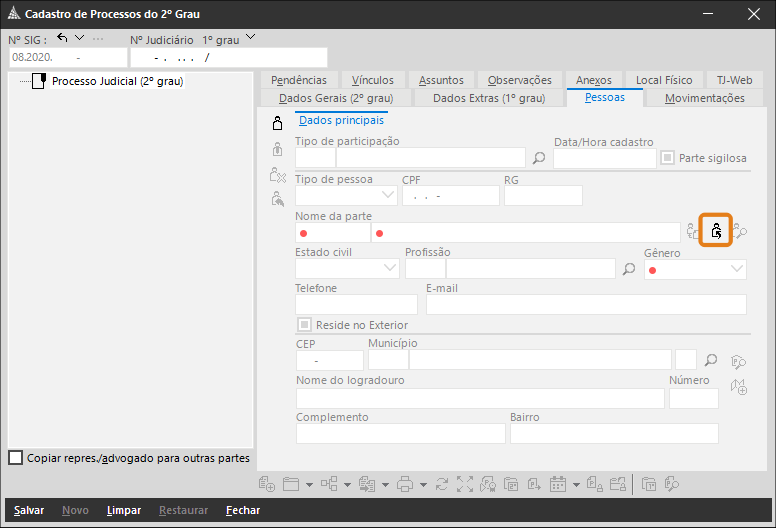
6. Com a tela de Consulta de Tipos de Participação aberta, selecione o tipo de participação da mesma clicando (1) sobre ela e após isso, clicando em Selecionar (2).
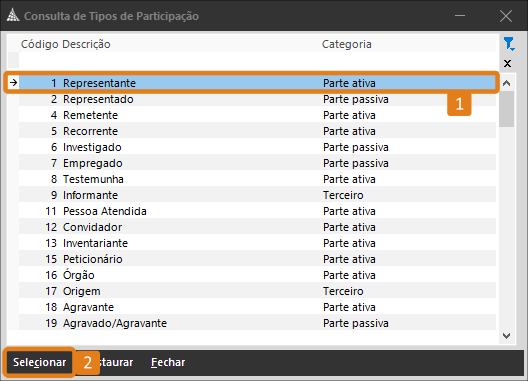
Dica
Você também pode dar dois cliques sobre a parte desejada para selecioná-la e retornar a aba de Pessoas da tela de cadastro.
7. Insira as informações necessárias nos campos obrigatórios, sendo eles Nome (1) e Gênero (2) da parte, e clique em Salvar (3).
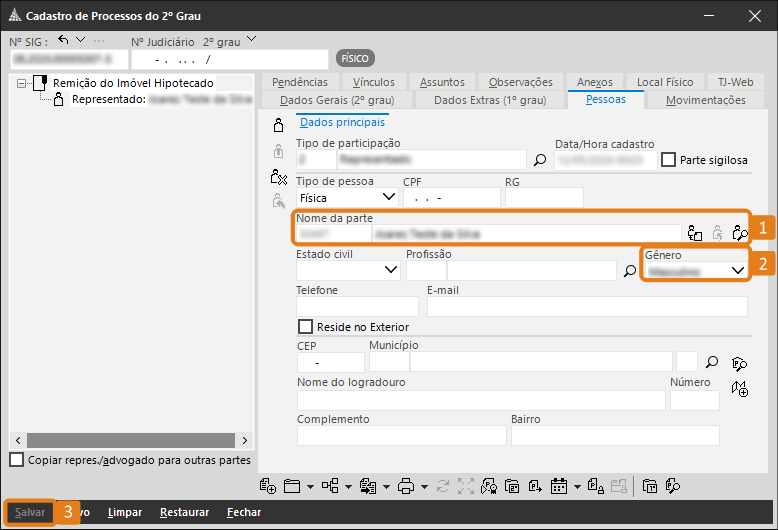
Pronto! Ao finalizar, você verá que o número do cadastro foi gerado. Neste artigo você aprendeu a criar um cadastro de 2º grau com as informações básicas que o sistema exige, mas nada impede que continue trabalhando no processo, inserindo novas partes e vinculando números de outros processos, por exemplo.
Créditos - Equipe SAJ Ministérios Públicos